- ავტორი Jason Gerald [email protected].
- Public 2023-12-16 11:21.
- ბოლოს შეცვლილი 2025-06-01 06:06.
ეს wikiHow გასწავლით თუ როგორ უნდა დაარეგულიროთ მოცულობა Samsung სმარტ ტელევიზორზე (Smart TV) Samsung ტელევიზიის კონტროლერის გამოყენებით. კონტროლერის მოდელები მრავალფეროვანია, ამიტომ ერთ მოდელზე ღილაკების განთავსება შეიძლება განსხვავდებოდეს მეორისგან. თუ თქვენ ვერ ახერხებთ ხმის რეგულირებას ტელევიზიის კონტროლის ან პანელის ხმის ღილაკების გამოყენებით, შეიძლება დაგჭირდეთ ტელევიზიის პარამეტრებში ავტომატური ხმის ფუნქციის გამორთვა. თუ ტელევიზორის ხმა უკრავს მიმღების და/ან გარე დინამიკების საშუალებით, შეიძლება დაგჭირდეთ სხვა კონტროლერის გამოყენება (ან სპიკერის ხმის ხელით მორგება) ტელევიზიის ხმის შესაცვლელად.
ნაბიჯი
მეთოდი 1 დან 2: Samsung Smart Television ჩაშენებული კონტროლერის გამოყენება
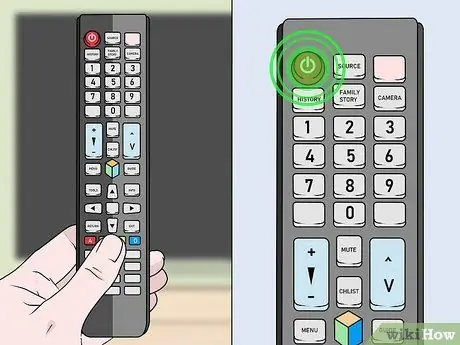
ნაბიჯი 1. ჩართეთ ტელევიზია
შეგიძლიათ ჩართოთ ტელევიზია წითელი წრის ღილაკზე დაჭერით, მის ზემოთ ხაზით. ეს ღილაკი ჩვეულებრივ არის კონტროლერის ზედა მარჯვენა კუთხეში. თქვენ ასევე შეგიძლიათ დააჭიროთ დენის ღილაკს ტელევიზიის პანელზე.
- თუ კონტროლერზე ხმის ღილაკების გამოყენებამ შედეგი არ გამოიღო (ან ტელევიზორის ყურებისას ხმა იცვლება), შეიძლება დაგჭირდეთ ავტომატური ხმის ფუნქციის გამორთვა ტელევიზიის პარამეტრების საშუალებით.
- თუ ტელევიზორის ხმა უკრავს გარე დინამიკებზე, შეიძლება დაგჭირდეთ ამ დინამიკების საშუალებით ხმის რეგულირებაც.
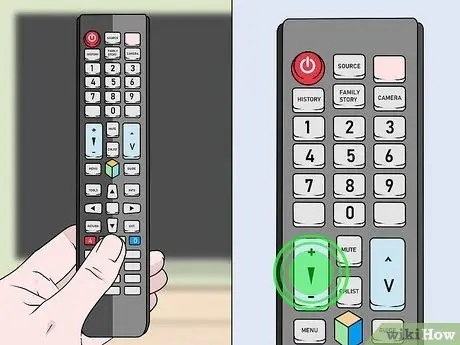
ნაბიჯი 2. მოძებნეთ ხმის გადამრთველი
Samsung- ის ჭკვიან კონტროლერებს აქვთ რამდენიმე მოდელი. ამრიგად, ხმის კონტროლის ღილაკების განთავსება ჩვეულებრივ განსხვავდება თითოეული კონტროლერის ვერსიისთვის.
- კონტროლერების უმეტესობას აქვს პლუს + ღილაკი ხმის გასაზრდელად, ხოლო მინუს - ღილაკი მის შესამცირებლად.
- სხვა კონტროლერებს აქვთ ერთი ბარიანი ღილაკი წარწერით "VOL" მის ქვემოთ. თუ ხედავთ ამ ღილაკს (ჩვეულებრივ კონტროლერის ბოლოში), შეგიძლიათ გამოიყენოთ იგი ტელევიზიის ხმის გაზრდისა და შემცირების მიზნით.
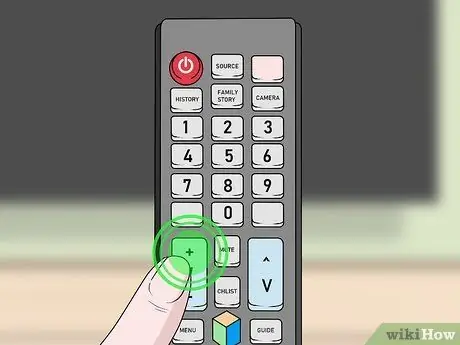
ნაბიჯი 3. დააჭირეთ ღილაკს + ხმის გასაზრდელად
თუ კონტროლერს აქვს ერთი "VOL" ბარი, დააჭირეთ ღილაკს ზევით ცერა თმით, რომ გაზარდოთ ხმა.
როდესაც ხმა იზრდება, ტელევიზიის ეკრანზე გამოჩნდება მოცულობის მასშტაბის ზოლი. მასშტაბის მარცხენა მხარე ("0") მიუთითებს ყველაზე მცირე მოცულობაზე, ხოლო მასშტაბის მარჯვენა მხარე ("100") - ყველაზე დიდ მოცულობას
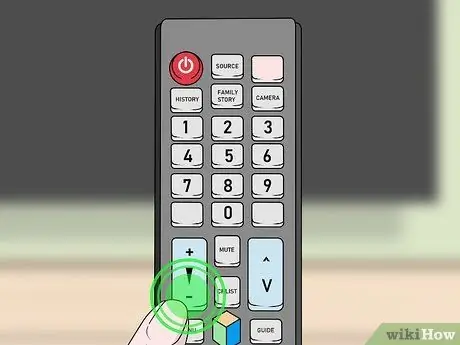
ნაბიჯი 4. დააჭირეთ ღილაკს - ხმის შესამცირებლად
თუ კონტროლერს აქვს ერთი "VOL" ბარი, დააჭირეთ ღილაკს ქვევით, რათა შეამციროთ მოცულობა.

ნაბიჯი 5. დააჭირეთ MUTE ღილაკს ხმის დროებით დადუმების მიზნით
კლავიატურას შეიძლება ჰქონდეს დინამიკის ხატი დაბლოკილი "X" სიმბოლოთი.
კვლავ დააჭირეთ MUTE ღილაკს ტელევიზიის დადუმების გასააქტიურებლად
მეთოდი 2 2: ავტომატური მოცულობის ფუნქციის გამორთვა (ავტომატური მოცულობა)

ნაბიჯი 1. ჩართეთ ტელევიზია
თქვენ შეგიძლიათ ჩართოთ ტელევიზია კონტროლის ზედა მარცხენა კუთხეში ჩართვის ღილაკზე ან ტელევიზიის პანელზე ჩართვის ღილაკზე დაჭერით.
- გამოიყენეთ ეს მეთოდი, თუ გადაცემის ყურებისას იცვლება ტელევიზიის ხმა, ან თუ კონტროლერის საშუალებით ხმის მორგება არ მუშაობს.
- სამსუნგის სატელევიზიო კონტროლერები გამოდიან სხვადასხვა ვერსიებში ან მოდელებში, მაგრამ ეს მეთოდი ჩვეულებრივ გამოიყენება ყველა ტიპის/ვერსიისთვის.
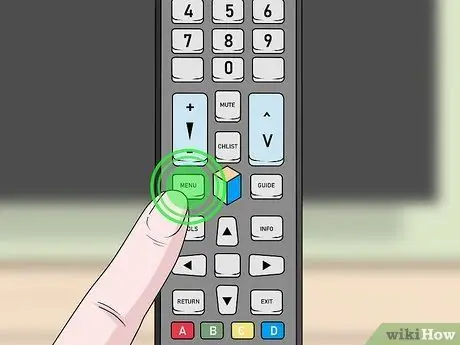
ნაბიჯი 2. დააჭირეთ მთავარ ღილაკს Samsung კონტროლერზე
ეს ღილაკი სახლს ჰგავს. ამის შემდეგ გამოჩნდება ტელევიზიის მთავარი გვერდი.
თუ თქვენ ვერ ხედავთ ამ ვარიანტს, დააჭირეთ მენიუს ღილაკს
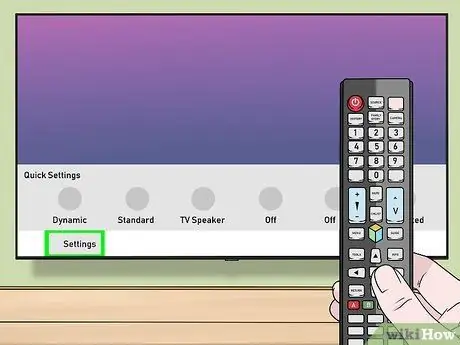
ნაბიჯი 3. აირჩიეთ პარამეტრები
გამოიყენეთ მიმართულების ღილაკები სახელურზე, რომ გადაახვიოთ შერჩევა მენიუში ზემოთ ან ქვემოთ. ქვემენიუში შესასვლელად დააჭირეთ მარჯვენა ღილაკს მიმართულების ბალიშზე.
თუ წინა ეტაპზე დააჭირეთ მენიუს ღილაკს, შეგიძლიათ გამოტოვოთ ეს ნაბიჯი
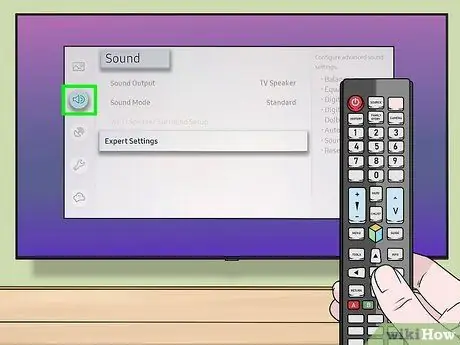
ნაბიჯი 4. აირჩიეთ ხმები
ხმის პარამეტრების მენიუ გამოჩნდება.
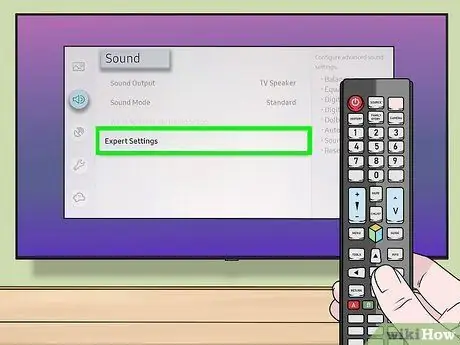
ნაბიჯი 5. აირჩიეთ ექსპერტის პარამეტრები ან დამატებითი პარამეტრები.
ხელმისაწვდომი პარამეტრები დამოკიდებული იქნება ტელევიზიის მოდელზე.
თუ ვერ ხედავთ არცერთ ვარიანტს, მოძებნეთ სპიკერის პარამეტრების ვარიანტი
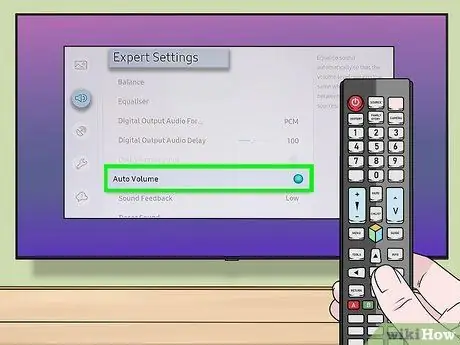
ნაბიჯი 6. აირჩიეთ Auto Volume
ეს ვარიანტი მენიუს ბოლოშია. სამი ვარიანტი გამოჩნდება შემდეგ:
-
” ნორმალური:
ხმა გათანაბრდება ისე, რომ არხი ან ვიდეო წყაროების შეცვლისას მოცულობა დარჩეს თანმიმდევრული.
-
” ღამე:
ხმა გათანაბრდება, ასე რომ ხმა დარჩება დაბალი ღამით ტელევიზორის ყურებისას. ეს რეჟიმი გამორთავს ავტომატური ხმის ფუნქციას დღის განმავლობაში.
-
” გამორთულია:
ავტომატური ხმის ფუნქცია გამორთული იქნება.
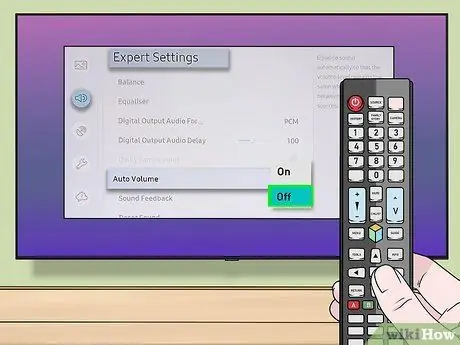
ნაბიჯი 7. აირჩიეთ Off
თუ ავტომატური ხმის ფუნქცია დაყენებულია "ნორმალური" ან "ღამის" ვარიანტზე, თქვენ შეიძლება განიცადოთ მოცულობის ცვლილებები ტელევიზიის ყურებისას. ამ ვარიანტის შეცვლით, ტელევიზია არ შეასწორებს ან შეცვლის ხმის დონეს თქვენი მხრიდან ხელით მოქმედების/უკუკავშირის გარეშე.






